
- •Е.Б. Петрунина, е.Г. Селина
- •Учебное пособие
- •Рецензенты
- •1.2. Выделение блока ячеек
- •1.3. Ввод текстов
- •1.4. Ввод чисел
- •1.5. Ввод стандартных списков
- •1.6. Ввод формул
- •1.7. Присваивание имен ячейкам и блокам
- •1.8. Использование подписей данных
- •1.9. Работа с Мастером функций
- •1.10. Правка информации
- •1.11. Копирование и перемещение информации
- •1.12. Специальная вставка
- •1.13. Простейшее форматирование ячеек
- •1.14. Стандартное форматирование чисел
- •1.15. Нестандартное форматирование чисел
- •1.16. Условное форматирование
- •1.17. Нестандартное условное форматирование
- •2. Простейшие вычислительные алгоритмы
- •2.1. Расчет таблицы значений функции от одного аргумента
- •2.2. Расчет таблицы значений функции от двух аргументов
- •3. Задачи и упражнения на основные команды и простейшие алгоритмы
- •3.1. Простейшие манипуляции
- •3.2. Нестандартные имена ячеек и подписи диапазонов
- •3.3. Разлиновка сложных таблиц
- •4. Построение диаграмм
- •4.1. Первый шаг Мастера диаграмм: тип диаграммы
- •4.2. Второй шаг Мастера диаграмм: источник данных диаграммы
- •4.3. Третий шаг Мастера диаграмм: параметры диаграммы
- •4.4. Четвертый шаг Мастера диаграмм: размещение диаграммы
- •4.5. Исправление диаграммы
- •4.6. Построение линии тренда
- •5. Задачи и упражнения на построение диаграмм
- •6. Расчетные алгоритмы в excel
- •6.1. Общие сведения о функции если()
- •6.2. Выбор из двух вариантов по одному условию
- •6.3. Проверка двух условий при выборе одного из двух вариантов
- •6.4. Выбор одного из многих вариантов
- •6.5. Решение уравнения
- •6.6. Решение систем уравнений
- •6.7. Решение задач оптимизации
- •6.8. Подбор функции по опытным данным
- •7. Задачи и упражнения на вычислительные алгоритмы
- •7.1. Задачи на использование функции если()
- •7.2. Задачи на решение уравнений
- •7.3. Поиск безусловных экстремумов и корней функций
- •7.4. Задачи планирования
- •7.5. Задачи на подбор функций по таблице опытных данных
Федеральное агентство по образованию
Государственное образовательное учреждение высшего профессионального образования
САНКТ-ПЕТЕРБУРГСКИЙ ГОСУДАРСТВЕННЫЙ УНИВЕРСИТЕТ НИЗКОТЕМПЕРАТУРНЫХ И ПИЩЕВЫХ ТЕХНОЛОГИЙ
Е.Б. Петрунина, е.Г. Селина
ОБРАБОТКА ЧИСЛОВОЙ
ИНФОРМАЦИИ В EXCEL
Учебное пособие
Санкт-Петербург 2005
УДК 681.3
ББК 32.973.26-018.2
Петрунина Е.Б., Селина Е.Г.
А65 Обработка числовой информации в EXCEL:Учеб. пособие. – СПб.: СПбГУНиПТ, 2005. – 110 с.
Данное пособие составлено применительно к разделу "Работа в Microsoft office", изучаемому в рамках курса информатики в Санкт-Петербургском государственном университете низкотемпературных и пищевых технологий. В пособии дано описание команд Excel, необходимых для ввода данных, проведения расчетов, форматирования результатов и построения диаграмм. Разобраны способы реализации в Excel основных вычислительных алгоритмов. Приведено более 100 упражнений для приобретения устойчивых навыков работы с командами.
Учебное пособие предназначено для студентов 1 и 2-го курсов всех направлений (бакалавриат) и специальностей очной и заочной форм обучения.
УДК 681.3
ББК 32.973.26-018.2
Рецензенты
Кафедра общих математических и естественнонаучных дисциплин НОУ ВПО ИБП (зав. кафедрой канд. физ.-мат. наук, доц. Д.К. Потапов)
Канд. техн. наук, доц. Р.Р. Хамидуллин (кафедра компьютерных технологий и программного обеспечения Северо-Западного государственного заочного технического университета)
Рекомендовано к изданию редакционно-издательским советом университета
|
|
Санкт-Петербургский государственный университет низкотемпературных и пищевых технологий, 2005 |
СПИСОК УСЛОВНЫХ ОБОЗНАЧЕНИЙ
< > – угловые скобки, например, <Ctrl> обозначают название клавиши, которую следует нажать, или кнопку в окнеWindows, по которой следует сделать одинарный щелчок левой кнопкой мышки;
<Ctrl+Home> – одновременное нажатие клавиш, названия которых указаны между < >;
– движение по указанным пунктам меню для заказа нужного действия, например, Вставка ИмяПрисвоить…;
названия программ, окон, вкладок пишутся с большой буквы, названия параметров, которые надо определить в диалоговых окнах, заключаются в двойные кавычки;
для краткости в некоторых случаях вместо слов "одинарный щелчок левой кнопкой мышки", "двойной щелчок левой кнопкой мышки", "одинарный щелчок правой кнопкой мышки" используются сокращенные формы: "щелчок", "двойной щелчок", "щелчок правой кнопкой";
слово "выбираем" при заказе параметров в диалоговом окне означает, что надо сделать щелчки по нужным параметрам и затем щелчок на кнопке подтверждения выбора (обычно <ОК>, <Готово>, <Применить>, <Далее> и т. п.);
вместо манипуляций мышкой можно перейти в меню клавишей <Alt>, выбрать нужную команду клавишами навигации курсора, далее двигаться по кнопкам диалогового окна, нажимая <Tab> или <Shift + Tab>. Подтверждение выбора осуществляется клавишей <Enter>. Отказ от выбора – кнопкой <Отмена> или клавишей <Esc>.
ВВЕДЕНИЕ
В настоящее время практически каждая персональная ЭВМ оснащена пакетом программ MicrosoftOfficeтой или иной версии. Программа Excel, входящая в него, ориентирована, главным образом, на обработку числовой информации. Она имеет удобный интерфейс, содержит большое количество разных команд, облегчающих расчеты по типовым алгоритмам и иллюстрацию числового материала диаграммами, позволяет создавать базы данных, дополнять пакет стандартных средств обработки данных индивидуальными командами пользователей даже при отсутствии навыков программирования.
Данное пособие посвящено изучению основных приемов ввода информации, выполнению разных по сложности вычислений и построению диаграмм средствами Excel. В нем собрано большое количество упражнений и задач, которые позволят студенту освоить возможности команд Excel, закрепить навыки работы с ними, а также научиться распознавать, какие команды следует использовать при моделировании той или иной практической ситуации в Excel.
Среди заданий, приведенных в пособии, присутствуют не только те, которые подобраны по литературным источникам, но и оригинальные разработки авторов. Там, где для выполнения задания требуется лишь внимательное ознакомление с параметрами одной-двух команд и самостоятельный выбор нужного параметра, прямо в тексте задания указываются нужные команды. Эти места выделены таким шрифтом, и их можно пропускать, если в них нет необходимости. Если объем пояснений велик, он напечатан обычным шрифтом, но выделяется словомПодсказка. Если же для выполнения задания требуется освоить большой объем теоретического материала, даются ссылки на разделы пособия, в которых изложены необходимые сведения. Многие команды можно вызвать с помощью кнопок на панелях инструментов. Предполагается, что поиск таких кнопок читатель выполнит самостоятельно.
Электронные версии представленных ниже заданий содержат всю вспомогательную набивку и позволяют сосредоточиться только на командах Excel. Их можно получить у заведующего лабораторией кафедры прикладной математики. Для более полного ознакомления с возможностями табличного процессора Excel и другими примерами их использования можно обратиться, например, к литературным источникам [1– 4].
1. ОСНОВНЫЕ КОМАНДЫ EXCEL
1.1. Основные понятия Excel
Главное окно Excelаналогично окнам других приложенийWindows. Его вид представлен на рис. 1.1.1.
Файл документа, созданного в Excel, имеет расширение .xlsи называетсярабочей книгой. Книга состоит из отдельныхлистов. На них можно располагать данные, формулы, которые их обрабатывают, пояснительные тексты, индивидуальные программы пользователя для сложной обработки данных и т. д.
Листам можно присваивать удобные имена или пользоваться шаблонными именами "Лист1", "Лист2" и т. д. Заказ листа для работы – щелчок левой кнопкой мышки на ярлычке листа, изменение имени – двойной щелчок на нем и затем набор нового имени вместо выделенного старого. Листы можно располагать в удобном для пользователя порядке. Для этого нужно просто отбуксировать мышкой ярлычок листа на новое место.
Рабочее поле листа разбито на ячейки. Каждая ячейка находится на пересечении столбца и строки. Столбцы обозначаются буквами латинского алфавита, строки – числами. Их названия указаны вадресной линейкеиадресном столбце, которые выделены серой заливкой. В адресе ячейки первым указывается столбец. Адрес активной ячейки, в которую поступает информация, набираемая на клавиатуре, высвечивается вадресном поле строки формул. Примеры адресов ячеек: Е2,V5,A78, XY12345 и т. д. (но не 2Е, 5V, 78A, 12345XY). Такие адреса называютсядвумерными.
Если нужная ячейка располагается на другом листе, то перед ее адресом указывается имя этого листа и ставится восклицательный знак. В этом случае адрес называется трехмерным. Примеры таких адресов: Форматы!G12345, Лист4!А10, Март!С1 и т. д.
На рабочем поле активная ячейка выделена жирной рамкой. Для того чтобы сделать активной другую ячейку, можно воспользоваться клавишами перемещения курсора или просто щелкнуть по нужной ячейке мышкой. Если ячейка, с которой хочет работать пользователь, расположена вне экрана, то проще всего набрать ее адрес в Адресном поле Строки формул.
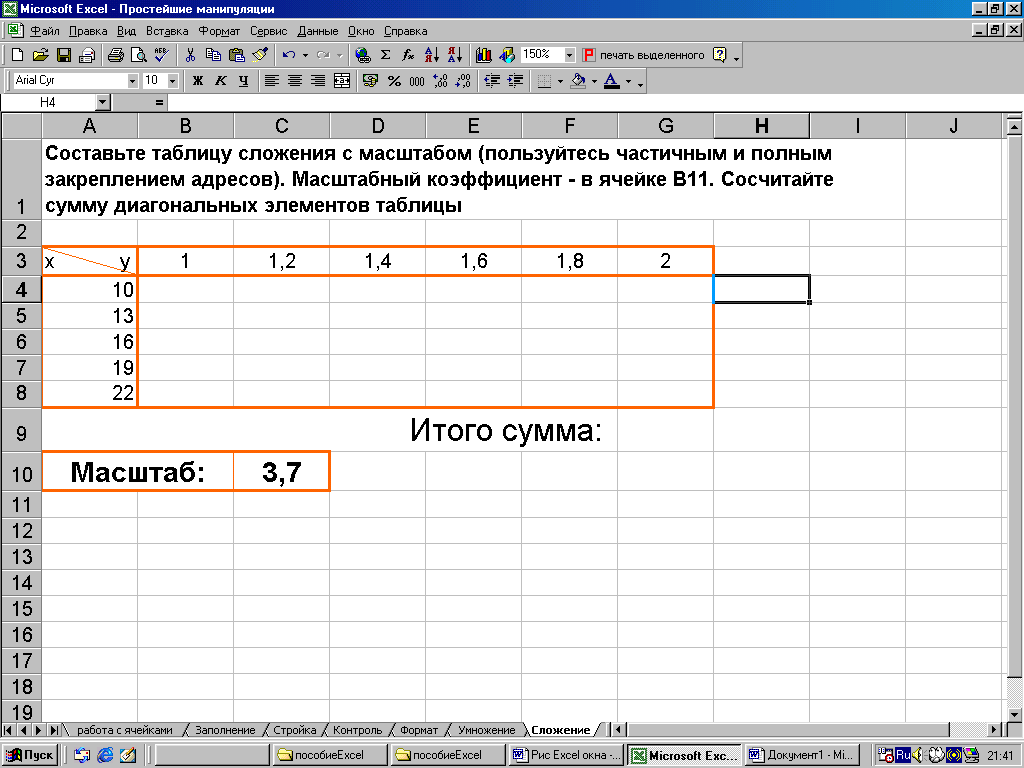
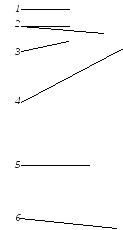

Рис. 1.1.1. Вид окна при работе с EXCEL–документом:
1 – строка заголовка; 2 – панели инструментов; 3 – адресное поле строки формул; 4 – адресные линейки (столбец и строка); 5 – рабочий лист; 6 – ярлычки рабочих листов; 7 – строка меню; 8 – информационное поле строки формул; 9 – полосы прокрутки текста
Группа ячеек, которая обрабатывается одной командой, называется блоком. Прямоугольный блок ячеек задается адресами концов любой его диагонали, указанными через ":". Если блок имеет сложную форму, его разбивают на прямоугольные фрагменты и перечисляют их координаты через ";". Примеры блоков: А3:А3 – блок из одной ячейки,B2:D4 – блок из девяти ячеек (B2,C2,D2,B3, …,D4), КварталI!Е2:Е4 – фрагмент столбца (Е2, Е3, Е4) на листе с именем КварталI, А3:А6;D8:D12 – сложный блок из двух фрагментов столбцов.
Если требуется сослаться на столбец (строку) целиком, в адресе указывают только одну компоненту. Такие адреса называют одномерными. Примеры: А:С – блок состоит из всех ячеек столбцов А, В и С, 12:34 – все ячейки строк с 12-й по 34-ю.
Вместо стандартных адресов ячейкам и блокам можно присваивать имена, удобные пользователю. Способы, которыми это можно сделать, описаны в подразд. 1.7.
